TEKNOSID.COM – Anda hobi mengedit gambar? aplikasi Adobe Photoshop menjadi jawabannya. Nah sekarang Anda sedang belajar Photoshop, atau sedang mengingat kembali langkah-langkah cara rotate gambar di Photoshop.
Pastinya jika posisi gambar tidak sesuai, gambar tersebut akan tak enak dipandang, Anda harus menyesuaikan rotasinya sesuai dengan semestinya, seperti posisi kepala diatas, jangan sampai ada disamping nantinya aneh dong haha.
Ada beberapa cara yang bisa Anda lakukan, untuk memutar gambar di Photoshop. Langkah-langkah nya sebagai berikut:
Via Image
- Buka Photoshop dan masukan gambar yang akan diputar posisinya.
- Kemudian cek menu diatas, klik menu Image
- Selanjutnya pilih Image Rotation, disini ada beberapa pilihan
- 180°: Putar 180 derajat
- 90° Clockwise: Putar 90 derajat searah jarum jam
- 90° Counter Clockwise: Putar 90 derajat lawan arah jarum jan
- Flip Canvas Vertical: Membalikan kanvas secara vertikal
- Flip Canvas Horizontal: Membalikan kanvas secara horizontal
- Nah Anda tinggal, memilih kelima opsi diatas. Sesuaikan dengan posisi yang Anda sukai.
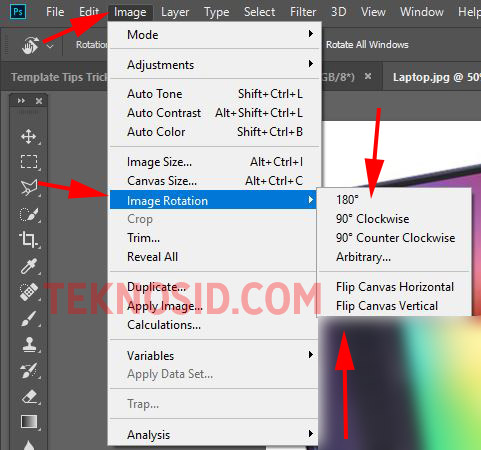
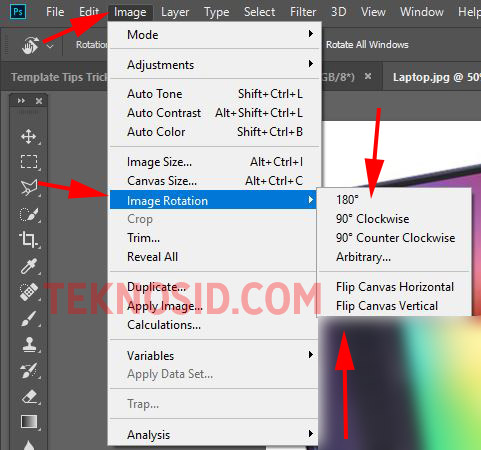
Via Tranfrom
- Buka Photoshop dan masukan gambar yang akan diputar posisinya.
- Pastikan gambar Anda dibagian layer tidak terkunci, jika terkunci klik ikon gembok untuk membukanya.
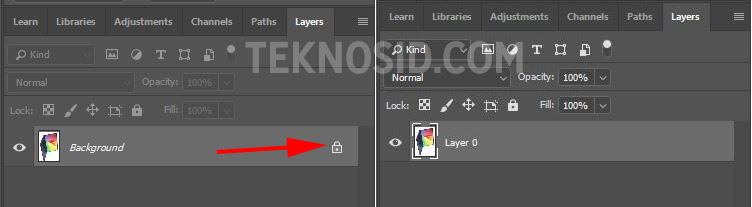
- Sekarang cek menu diatas, dan klik menu Edit
- Selanjutnya pilih Transfrom, nah sama halnya dengan cara diatas pilih beberapa opsi rotasi seperi arah jarum jam atau sebaliknya, atau memilih opsi rotasi secara manual, jadi pilih Rotate
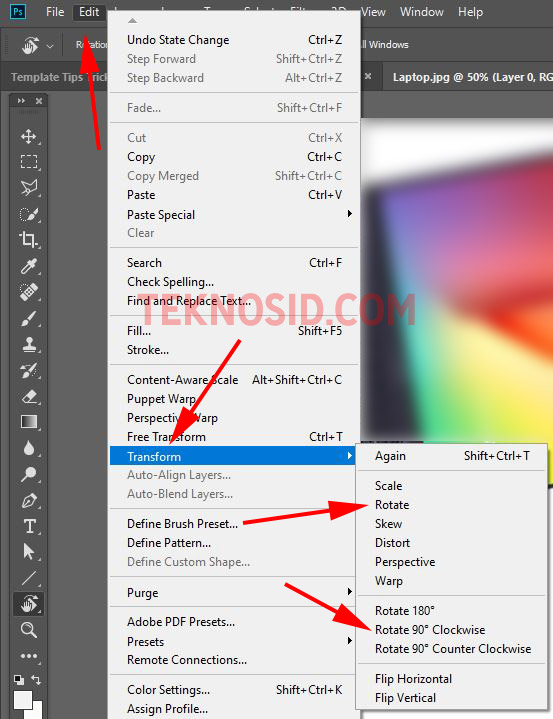
- Terakhir Anda tinggal memutarnya secara mandiri
Catatan:
- Dengan cara ini kanvas tidak ikut terputar, hanya layer gambar saja yang berubah posisinya.
Via Rotate View Tool
- Buka Photoshop dan masukan gambar yang akan diputar posisinya.
- Cek dibagian Tool Bar, kemudian klik ikon Rotate View Tool
- Nah pada gambar Anda tinggal memutarnya, sesuai dengan posisi yang diinginkan
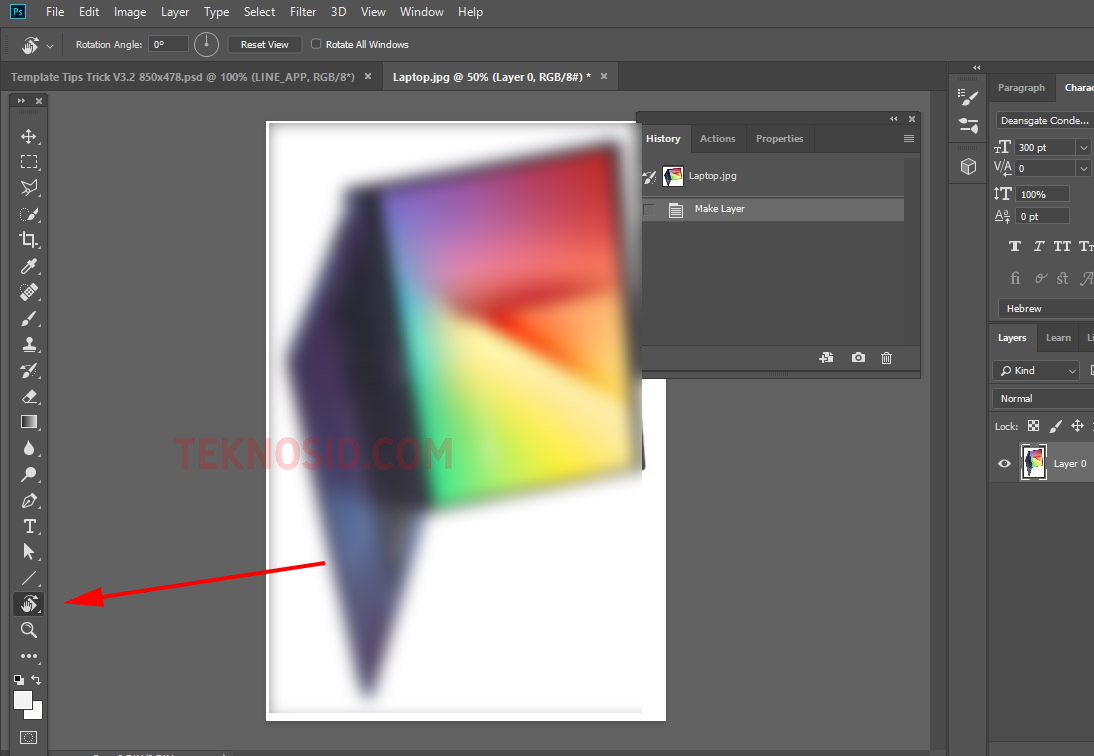
Catatan:
- Dengan cara ini jika Anda ingin memasukan teks, akan mengikuti posisi sebelumnya. Menurut saya lebih bagus dengan cara Via Image
Itulah beberapa cara untuk mengubah posisi gambar atau merotasinya, semoga dapat membantu.
Oh iya kami juga menyediakan tutorial versi video, beserta tips tambahan ada di video.
Tutorial versi video:












![Kumpulan ROM Xiaomi Redmi 3 : Stabil China / Developer / Distributor [UPDATE]](https://www.teknosid.com/wp-content/uploads/2016/05/xiaomi-redmi-3-copy.jpg-100x70.jpg)


